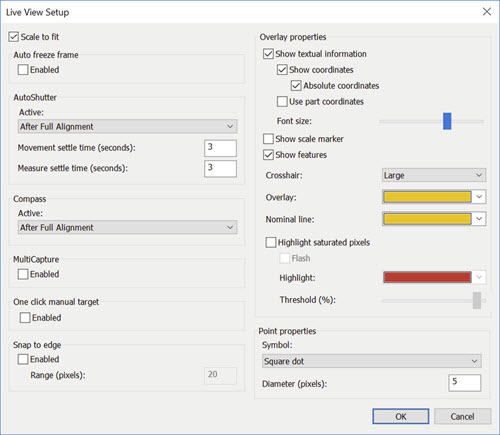
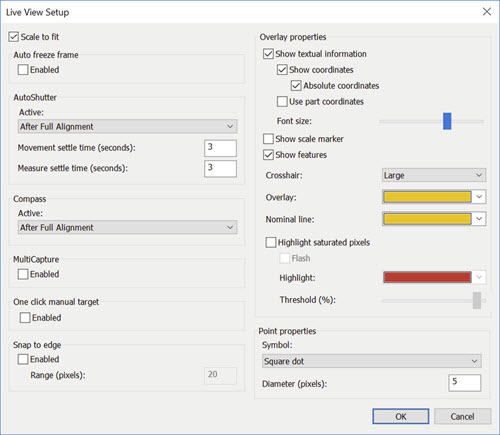
实时视图设置对话框 — 手动模式
要打开实时视图设置对话框,请从菜单中选择编辑 | 图形显示窗口 | 实时视图设置或右键单击影像选项卡并从生成的快捷菜单中选择设置。
只有在LMS许可证或端口锁上启用了影像选项时,才能使用实时视图设置选项。
实时图像设置对话框允许您配置图像在“图形显示”窗口的影像选项卡中的显示方式。它包含以下控件:
调整为合适大小 - 此复选框可确定 PC-DMIS 是否将零件显示缩放到适合“图形显示”窗口的限制。此复选框仅在某些光学测量机上可用。
自动冻结帧
选择已启用复选框时,您可以按实时视图冻结按钮在测量例程执行时间内打开或关闭该功能。此操作冻结屏幕上的测量点,直到下一个点可用于显示。
对于工作台移动时发生“图像撕裂”情况的测量机也很有用。
自动快门
当目标(可能由多个 ROI 组成)准备好测量点时,自动快门将进行检测。准备就绪的三个标准是:
ROI 完全在 FOV 范围内。
工作台已停止移动。
用户定义的延迟已经过去。
若满足这三个标准,PC-DMIS 自动采集点,并继续处理下一个 ROI。
从影像选项卡底部选择自动快门  时,PC-DMIS将使用此区域中的选项(请参阅“实时视图控件”)。
时,PC-DMIS将使用此区域中的选项(请参阅“实时视图控件”)。
启用手动预定位时,自动快门不会触发DCC模式特征。
活动 - 此选项确定软件何时使用自动快门功能来测量特征。选项包括:始终,部分对齐后或完全对齐后。
移动设置时间(秒) - 此方框可在点检测启动之前指定设置时间(以秒为单位)。一旦目前尚未完全属于 FOV 的 ROI 完全进入 FOV 时,即开始该停留时间。您可使用此字段略微延迟自动点检测的时间,以查看/改进 FOV 中的 ROI 位置。
测量设置时间(秒) – 此方框可在特征第一个 ROI 的点检测之前指定设置时间(以秒为单位),即使此 ROI 已完全位于 FOV 中。您可使用此字段略微延迟自动检测的时间,以查看/改进 FOV 中的 ROI 位置。此值仅适用于特征的第一个 ROI。
检测的移动调整是决定值,若其与测量特征调整值相冲突。
特征罗盘
特征罗盘特征仅在手动模式中可用。
特征罗盘通过显示移动箭头和移动距离,引导您移动工作台,将下一个特征放入视野中。
活动 - 确定软件何时使用特征罗盘功能来测量特征。选项包括:始终,部分对齐后或完全对齐后。
当您从影像选项卡底部选择特征罗盘  时,PC-DMIS 将应用活动选项(请参阅“实时视图控件”)。
时,PC-DMIS 将应用活动选项(请参阅“实时视图控件”)。
多次捕获
为加快执行速度,多次捕获功能采用软件来提前查看测量例程中的特征,并创建PC-DMIS可在一个相机图片(实时视图)中执行的多个群组。软件将它们捆绑在一起并同时执行它们。选中启用复选框以使用此功能。
默认情况下,PC-DMIS 标记此复选框以加快测量速度。当您希望在测量每个特征时获得更多可视化数据时,请清除此复选框。
对话框的多重捕获区域仅在 DCC 模式下是激活的,或者在手动模式下满足自动快门条件时也是可用的。
例如,假设您有完全适应单个“实时视图”的五个棱点特征并已启用“多次捕获”。PC-DMIS 无需测量机在执行过程中分别测量五个棱点特征,而是显示整体特征集的“多重捕获”覆盖。此重叠提供关于群组中所含特征及其数量的信息。然后PC-DMIS同时执行它们,就好像它们是单个特征一样。
该多重捕获覆盖图示例显示了将5个边界点结合为一个组。覆盖图提供如下信息:
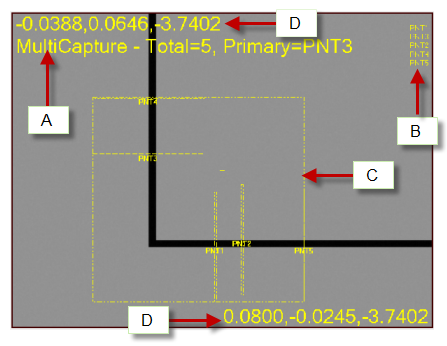
多重捕获信息让您知道您处于多重捕获模式下。其显示了当前组要测量特征的总数,和该组中的主要特征。
显示多次捕获区域中要测量的所有特征。
虚线矩形框表示多重捕获区域。分割当前分组的全部特征。
这些数字是多重捕获区域左上角和右下角的XYZ坐标。
单击手动目标
在此区域中选择已启用复选框,启用“手动目标单击执行”特征。执行时启用之后,PC-DMIS 会在“实时图像视图”显示上显示一个较大的黑白色十字线光标 。将十字线光标置于目标位置并单击鼠标左键,而不是拖放手动目标至特征的所需位置。如果启用鼠标单击对齐至边缘,PC-DMIS 将自动执行边缘检测,将十字线光标对齐到边缘。
。将十字线光标置于目标位置并单击鼠标左键,而不是拖放手动目标至特征的所需位置。如果启用鼠标单击对齐至边缘,PC-DMIS 将自动执行边缘检测,将十字线光标对齐到边缘。
鼠标单击对齐至边缘
若您选中启用复选框,并且在影像选项卡中编程特征时,PC-DMIS 影像测量将检测最近的边缘,并将目标锚点对齐到边缘上。范围(像素)框中的值表示此边缘的软件搜索距离。若边缘模糊无法聚焦,不必使用“对齐到边缘”,可在设置特征时指定锚点。这也适用于手动目标的运行时间。
影像选项卡底部的鼠标单击对齐至边缘  也可启用或禁用此功能(请参见“实时视图控件”)。
也可启用或禁用此功能(请参见“实时视图控件”)。
覆盖图属性
此区域允许您设置影像选项卡中可能显示的不同重叠元素。
显示文本信息 - 此复选框显示或隐藏影像选项卡中显示的任何实时图像信息叠加。
显示坐标 - 此复选框可确定PC-DMIS是否在影像选项卡中显示坐标。
绝对坐标 - 选中此复选框后,软件会将叠加坐标显示为绝对值。对于绝对值,左上和右下的坐标显示这些端点在当前测量机坐标中的实际位置。如果未选择此选项,则软件将显示相对值。对于相对值,左上角显示 0,0,右下角显示 FOV 的长度和宽度(采用当前单位)。
使用零件坐标 - 此复选框可确定 PC-DMIS 是否在零件坐标中显示坐标。
字号 - 此滚动条可用来更改任何文本重叠的字号。
显示缩放标记 - 该复选框用于在影像选项卡底部左侧显示一个缩放标记。
显示特征 - 选中此复选框后,PC-DMIS将在实时图像视图显示区域中显示部分或完全显示的特征。特征必须具有与摄像机图像大致相同的向量和 Z 位置。
十字线 - 此列表包含三个选项无、小或大。
如果选择无,则PC-DMIS不显示十字线。
若选择小,PC-DMIS将十字线显示为“实时视图”中间的小加号。
若选择大,PC-DMIS将十字线扩展至影像选项卡的所有侧面。
大十字线 |
小十字线 |
重叠 - 此列表允许您在影像选项卡上选择用于大多数重叠图形和文本的颜色。此列表影响测点、目标、量规以及 FOV 坐目标文本信息、放大倍数和聚焦。默认颜色为红色。
标称线 - 此列表允许您选择目标中标称线所使用的颜色。
突出显示饱和像素 - 选中此复选框时,PC-DMIS 在“实时图像视图”上突出显示饱和像素。这会使这些像素更加可见。突出显示的像素是照明强度高于定义的阈值的像素。
闪烁 - 此复选框确定突出显示的饱和像素是否闪烁。
突出显示 - 此列表可用于选择突出显示饱和像素所用的颜色。
阈值 (%) - 此滑块更改照明强度值。PC-DMIS认为高于此值的像素是饱和的。
点属性
PC-DMIS 执行影像特征时,将在影像中绘制检测到的边界点。这些点将在执行过程中即时显示,不会在编辑与测试过程中删除。该区域用于控制在 影像选项卡中点的大小与形状。
符号 - 此列表确定PC-DMIS如何显示点符号。其选项包括方点、圆点或无(不绘制点)。
直径(像素) - 该列表用于确定显示的方点或圆点的大小。